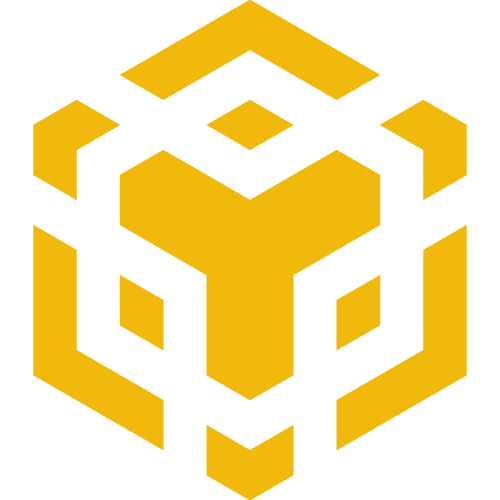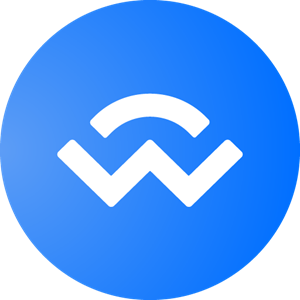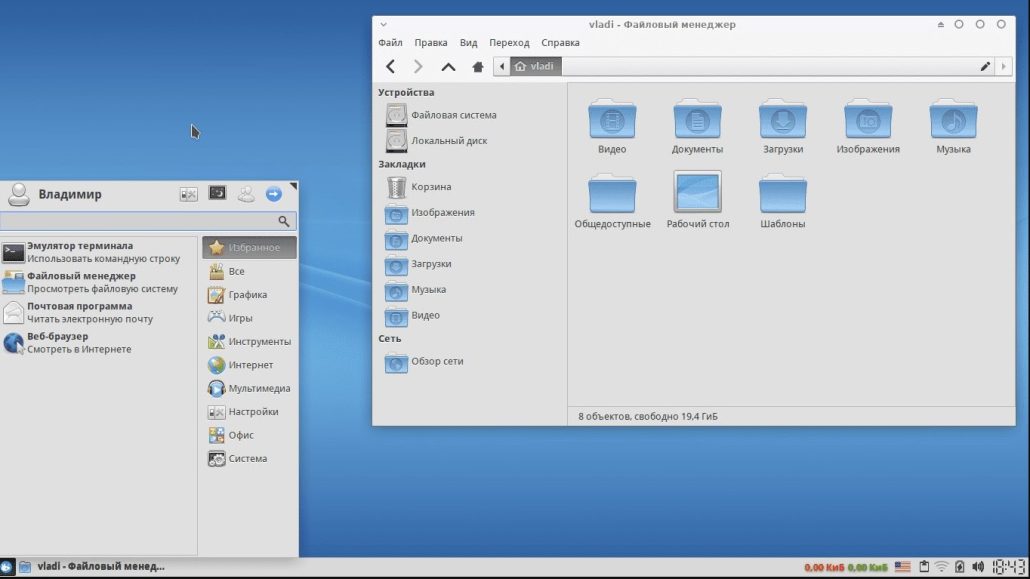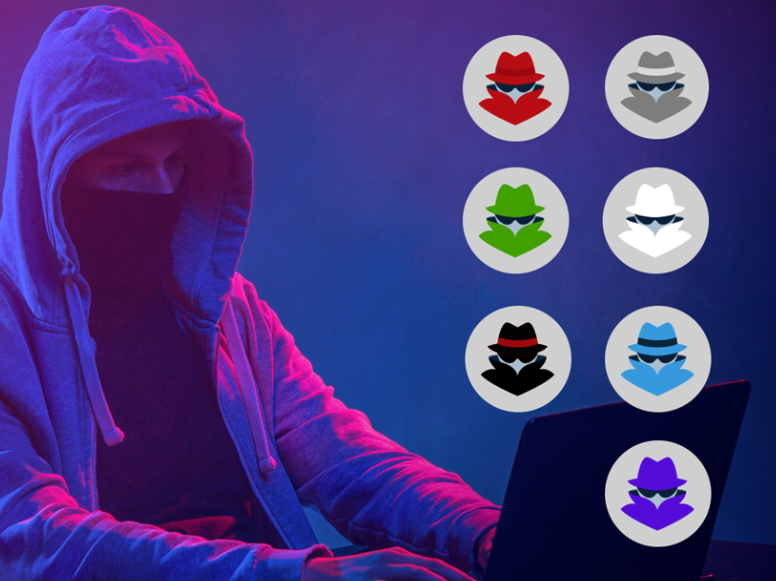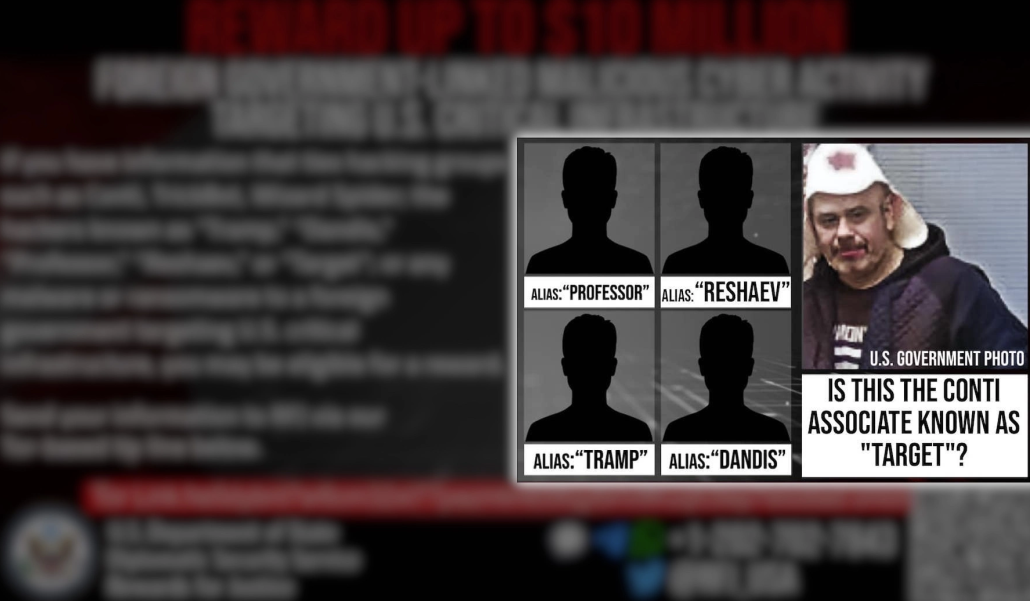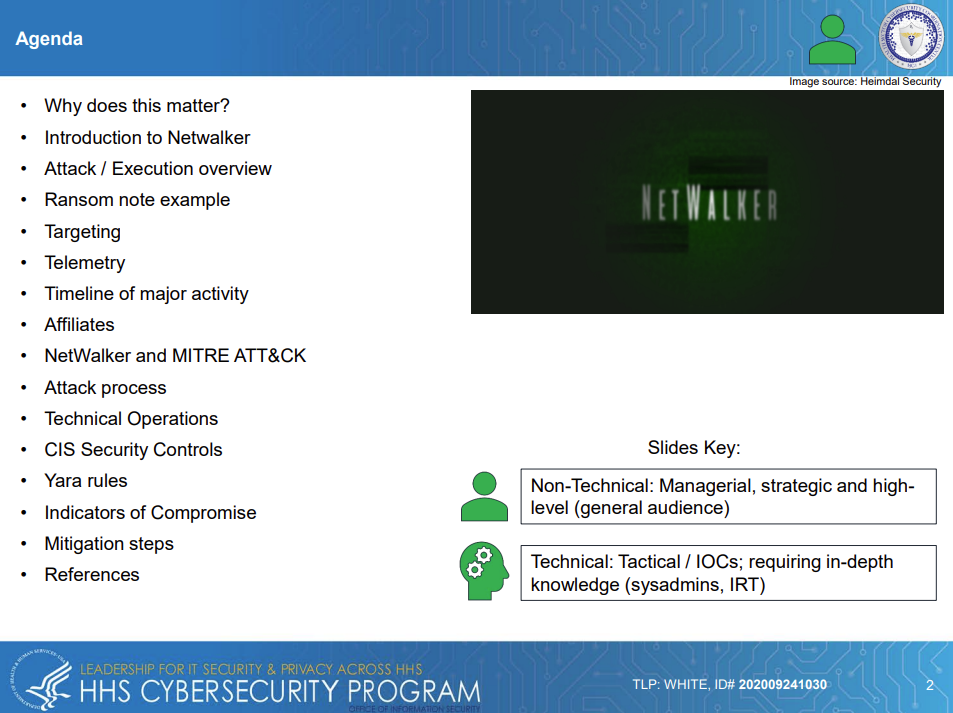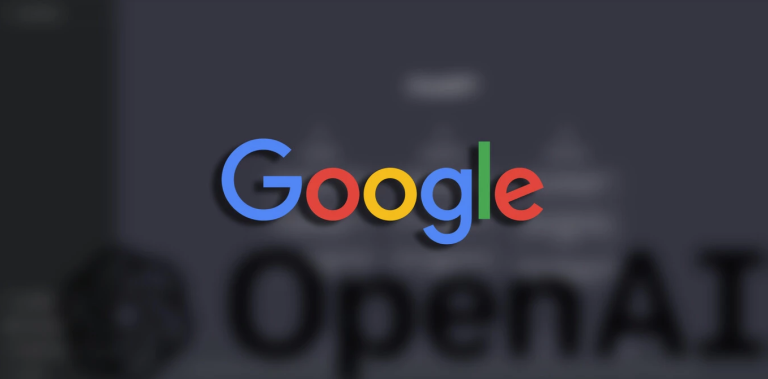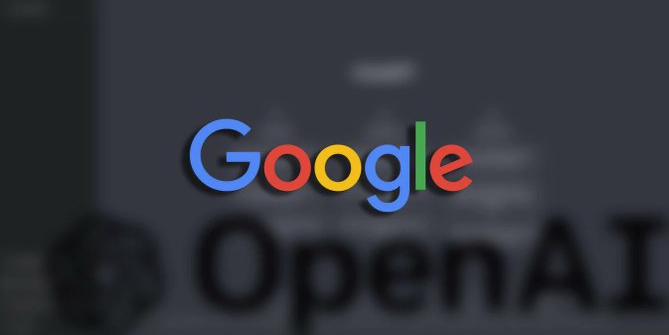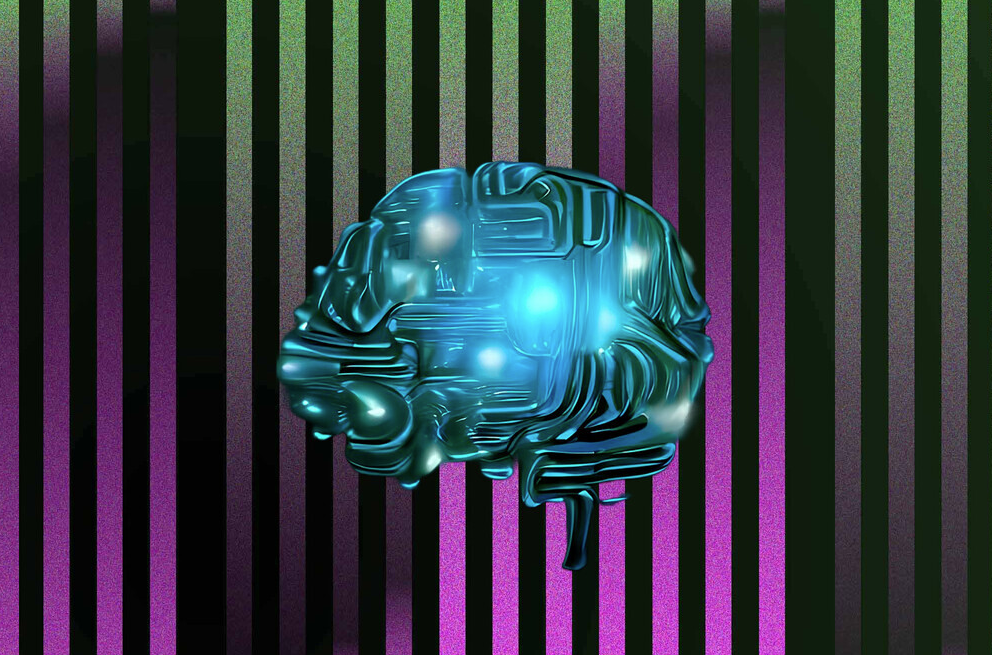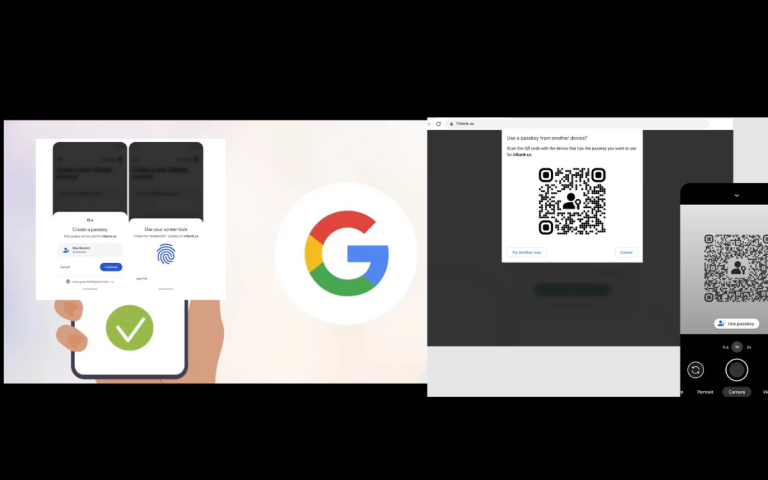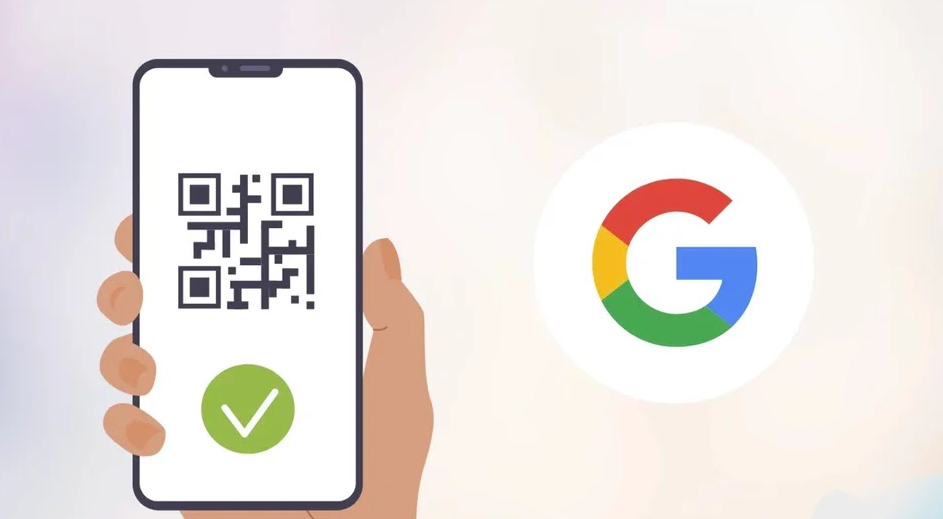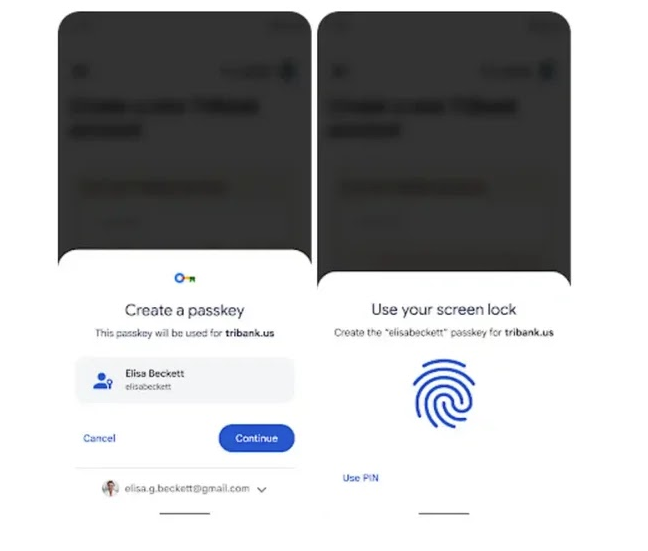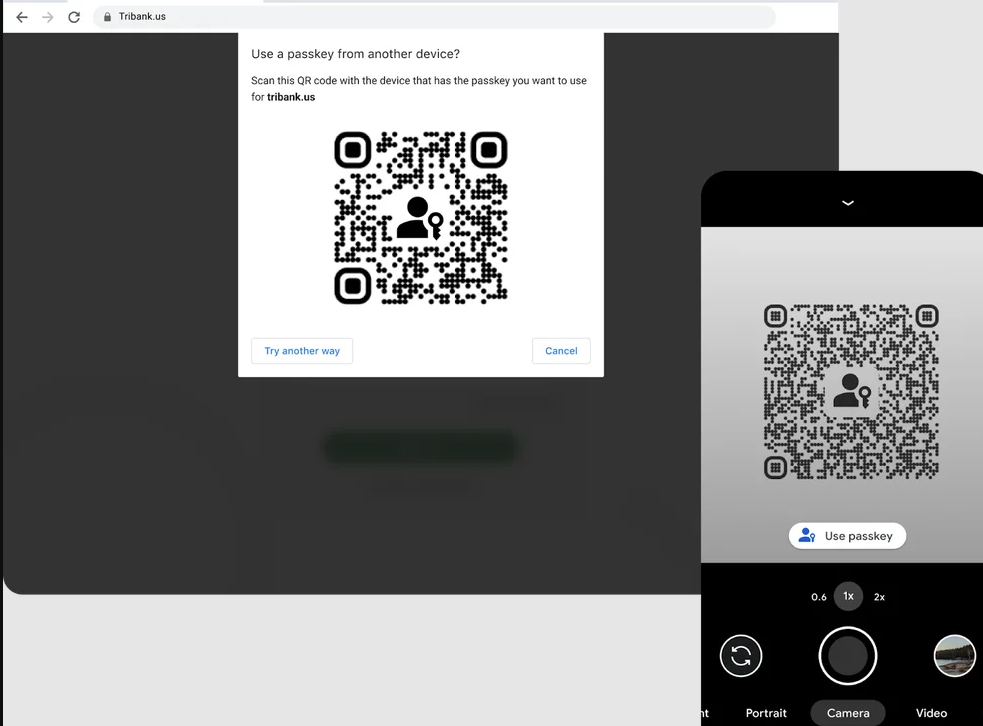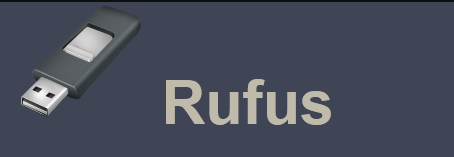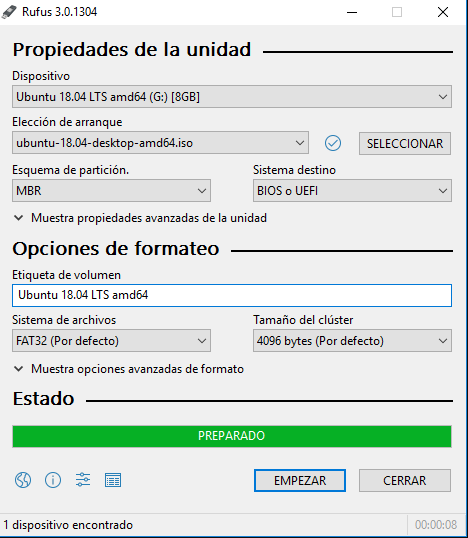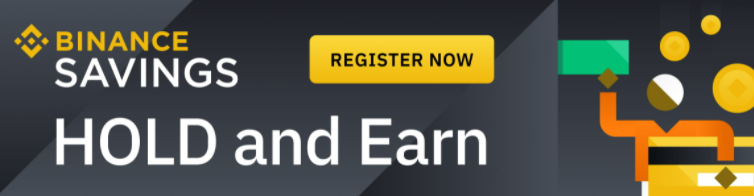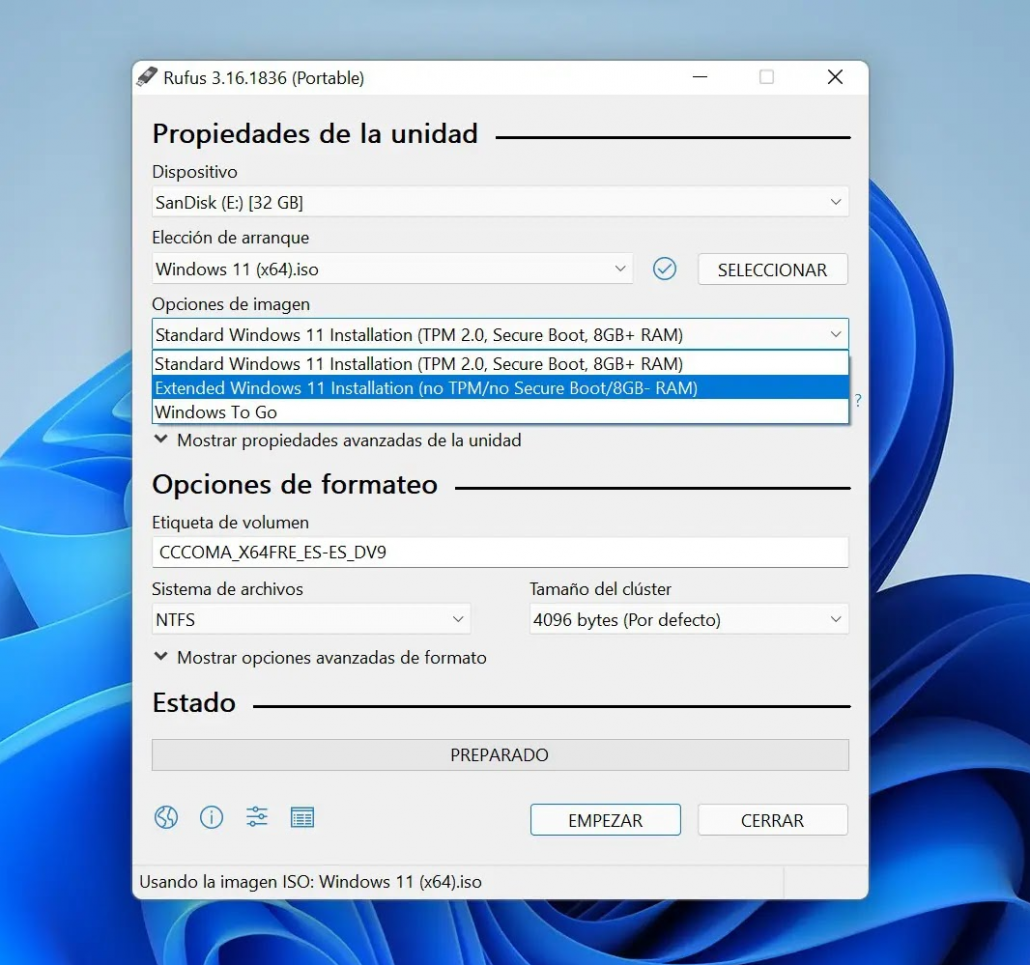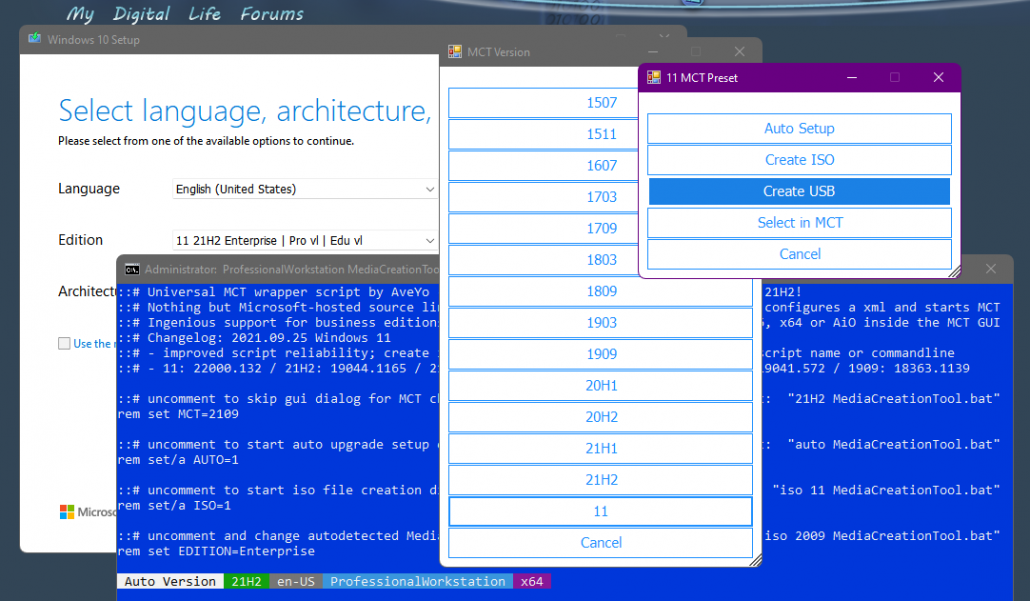El Hospital Clínic de Barcelona ha sido víctima de un ciberataque, según ha notificado el mismo hospital a la Agencia de Ciberseguridad de Catalunya este domingo, en torno a las 11:17 horas. Se trata de un ciberataque de ransomware de Ransom House que cifran y suele robar y vender los datos de un sistema para solicitar un rescate, que está afectando a los servicios de urgencias, laboratorio y farmacia del centro.
Hacia las 11:30 horas se ha iniciado el despliegue del plan de actuación para dar respuesta al incidente, dentro del cual se encuentra conocer la afectación que ha comportado el ataque, según ha informado el Govern en un comunicado.

- El ataque ha obligado a hacer todos los trámites informáticos a mano y complica el acceso a los historiales de los pacientes
RansomHouse es un grupo de ciberdelincuentes que se dedica a realizar ciberataques para robar los datos y extorsionar a sus víctimas. Aunque su nombre sugiere que operan con ransomware, han afirmado que su modelo de negocio no implica cifrar los datos secuestrados, sino que se dedican a mediar entre las empresas afectadas y hallazgos o extracciones de datos de grandes compañías.
Este grupo de hackers habría aparecido a finales de diciembre del 2021 y desde entonces han atacado compañías en Suecia, Canadá, Estados Unidos, varios países africanos, Colombia y Alemania.

El ciberataque de ransomware ha afectado los servicios de urgencias, el laboratorio y la farmacia. El hospital se ha coordinado con el Servicio de Emergencias Médicas (SEM) para que no traslade enfermos al centro y los derive a otros hospitales de la ciudad, aunque si llegan por su propio pie les atiende. El centro hospitalaria precisa sobre el impacto del ataque que “muchas de las actividades que se hacían con sistemas hay que hacerlas a mano, como inventarios o registros de pacientes”, pero no informa si afecta a los datos o historiales de pacientes. El secretario general de CC OO en el hospital, Àlex Duque, asegura que los ciberdelincuentes no han robado datos de los pacientes.
Una enfermera del servicio de transfusiones, Mireia Gómez, en declaraciones a la ACN, ha lamentado la situación “no damos abasto. Es un riesgo para la gente que pueda venir aquí a tratarse y que no se la puede atender bien”. Según ella, los responsables de informática están intentando solucionar “todos los problemas” pero todavía no saben cuando lo podrán resolver: “Nos dicen que quizás tardan dos días o quizás una semana… de momento tenemos que trabajar así”. Los sanitarios no pueden acceder al historial de las personas que atienen y lo tienen que hacer “todo a mano”. Esto está generando algunas dificultades porque se tienen que fiar de los pacientes en cuanto a sus patologías, como pueden ser alergias a medicamentos, indica Gómez. Además, la enfermera ha afirmado que “hemos llegado esta mañana y nos han dicho que desde ayer noche no funciona el sistema informático”.
Coordinación para atender urgencias
Los servicios de urgencias siguen atendiendo a los pacientes que ya estaban ingresados, que no han sido trasladados a otros centros, pero el Sistema de Emergencias Médicas (SEM) sí que deriva nuevos pacientes en otros hospitales de la ciudad, así como los códigos por ictus o infarto. Según ha informado el Gobierno a través de un comunicado, mientras se soluciona el problema, los servicios afectados se han coordinado con la Conselleria de Salut de la Generalitat y otros hospitales de Barcelona para derivar a los pacientes de urgencias. En cambio, el centro sí que acepta pacientes que llegan por su propio pie en sus urgencias. Tampoco se ha trasladado ninguno de los pacientes que están ingresados en planta.
El Hospital Clínic solo mantendrá las urgencias
El Hospital Clínic sigue trabajando para resolver la incidencia, pero a través de un comunicado ha informado que este lunes solo se mantendrá la actividad a urgencias y de hospitalización en sus tres sedes (Villarroel, Platón y Maternidad). Así como también funcionará la hospitalización domiciliaria, los hospitales de día, radiología, pruebas endoscópicas, exploraciones radiológicas, diálisis y farmacia ambulatoria. El centro ha comunicado que se desprogramaran las cirugías electivas, el centro de extracciones y las consultas externas.

¿Qué es un ciberataque ‘ransomware’?
El ‘ransomware‘ o secuestro es un tipo de programa informático maligno para el sistema que impide a los usuarios acceder a su sistema o a sus archivos personales y que exige el pago de un rescate para poder acceder de nuevo a ellos. Una vez se ha infectado el sistema, aparece una nota a la pantalla, ‘una nota de rescate’, en la que se informa de que los archivos han sido secuestrados y detallan como liberarlos, generalmente a través de un pago en criptomonedas, convirtiéndolo así en un delito difícil de rastrear.
Los métodos que se utilizan para que este ‘ransomware’ llegue a los dispositivos son diversos, pero el más común es a través de un correo electrónico, principalmente en el momento de descargar un fichero adjunto. Otras trampas que también se usan, pueden ser clicar en un enlace o instalar una aplicación a la que se le ha dado una apariencia normal. Las víctimas del secuestro de datos son tanto personas particulares como empresas. No es la primera vez que pasa en Catalunya, a finales de 2021 un ciberataque también afectó los servicios informáticos de la Universitat Autònoma de Barcelona (UAB), que afectó el entorno virtual del centro durante semanas. El último ataque registrado fue el pasado mes de octubre, cuando un ciberataque afectó tres hospitales y algunos CAP del Baix Llobregat y Barcelona.
Bitcoin
Litecoin
Ethereum
Bitcoin cash

Donar Bitcoin(BTC) a esta dirección
Escanee el código QR o copie la dirección a continuación en su billetera para enviar algunos Bitcoin(BTC)

Donar Litecoin(LTC) a esta dirección
Escanee el código QR o copie la dirección a continuación en su billetera para enviar algunos Litecoin(LTC)

Donar Ethereum(ETH) a esta dirección
Escanee el código QR o copie la dirección a continuación en su billetera para enviar algunos Ethereum(ETH)

Donar Bitcoin cash(BCH) a esta dirección
Escanee el código QR o copie la dirección a continuación en su billetera para enviar algunos Bitcoin cash(BCH)
Donar a través de Wallets
Seleccione una billetera para aceptar donaciones en ETH BNB BUSD, etc.
Fuente (s) :